
Quan es vol tallar un fragment de l'arxiu de vídeo, però no hi ha temps per instal·lar aplicacions, la forma més fàcil d'utilitzar el servei en línia. Per descomptat, és millor instal·lar un programari especial per al processament complex, però una versió en línia és adequat per a una sola vegada o ús poc freqüent, el que li permet dur a terme aquesta operació directament de la finestra de navegador.
opcions de retallada
N'hi ha prou com per anar a un servei que proporciona serveis d'edició, carregar un arxiu a la mateixa, fer un parell de clics i obtenir un clip de processat. La majoria dels llocs tenen un conjunt de funcions d'aquest. Gravadors de vídeo en línia en línia són no gaire, alguns són pagats, però hi ha opcions lliures amb una quantitat acceptable d'eines. A continuació, descriurem 5 llocs similars.Mètode 1: Online Video Cutter
Aquest és un lloc convenient per facilitar l'edició. La interfície té el suport de la llengua russa i la interacció amb ell és bastant simple i convenient. El servei funciona de forma ràpida i en tan sols uns minuts, el resultat processat es poden descarregar a la PC. És possible carregar un arxiu del núvol de Google Drive o per referència.
Anar a l'servei en línia Video Cutter
- La poda s'inicia amb una selecció de vídeo. Per a això, faci clic al botó "Obrir Arxiu" i seleccioneu al PC o utilitzar l'enllaç. Hi ha un límit en la mida de el clip - 500 MB.
- Administrar marcadors, cal destacar el fragment que voleu desar.
- Després feu clic al botó "Retallar".

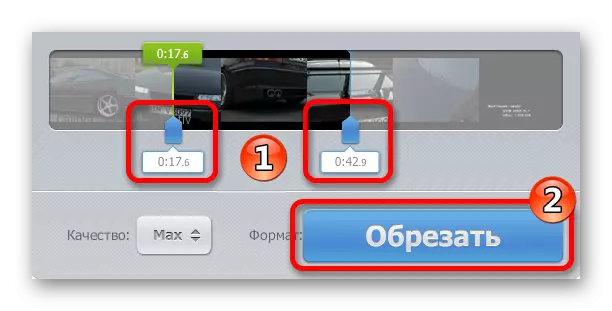
Un cop completat el processament, el servei oferirà a descarregar l'arxiu acabat prement el mateix botó.
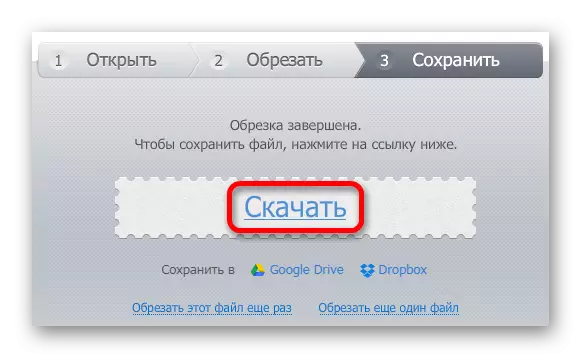
Mètode 2: en línia-Convert
El següent servei que li permet retallar el clip de vídeo - això és en línia-convertir. També es tradueix en rus i serà convenient si vostè necessita per tallar el fragment clip, coneixent el temps exacte de el començament i el final de l'segment desitjat.
Aneu al servei en línia-Convert
- Inicialment, haurà de seleccionar el format en què es guardarà el vídeo de tall i, a continuació, anar a descarregar l'arxiu utilitzant el botó "Inici".
- Feu clic a No al botó "Triar fitxer" per carregar.
- A continuació, introdueixi l'hora de la qual vostè necessita per començar i acabar la retallada.
- Feu clic al botó "Converteix arxiu" per iniciar el procés.
- El servei s'encarregarà de la de vídeo i comença a descarregar automàticament. Si la descàrrega no s'ha iniciat, pot executar manualment fent clic a la inscripció verda "enllaç directe".





Mètode 3: Fer un vídeo
Aquest servei té un gran nombre de funcions entre les que també hi ha un arxiu de vídeo de retallada. Pot pujar clips per al lloc de xarxes socials Facebook i VKontakte.
Anar a l'servei per fer un vídeo
- Feu clic al Afegeix una foto, música i vídeo botó per seleccionar un clip per al treball.
- A l'visitar el punter de l'cursor en el vídeo, anar a l'editor d'ajust fent clic a la icona d'engranatge.
- Seleccioneu el segment de tall desitjat usant els barres de desplaçament o marcar el temps en nombres.
- Feu clic al botó amb la fletxa.
- A continuació, tornar a la primera pàgina fent clic al botó "Inici".
- Després d'això, feu clic a "Fes i Descàrrega de vídeo" per iniciar el processament de clip.
- A continuació, feu clic al botó "El meu rellotge de vídeo".
- Després d'això, apareixerà el botó "Descarregar", amb el qual es pot descarregar el resultat processat.

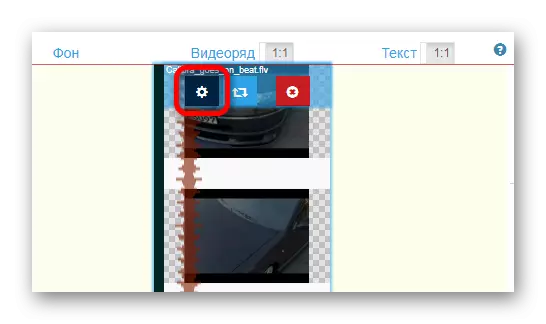

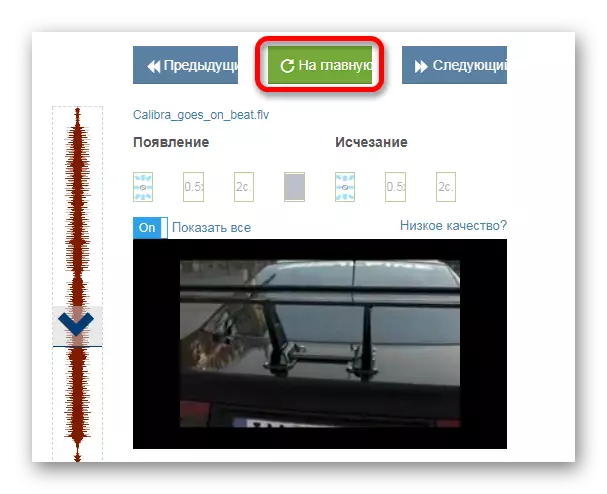
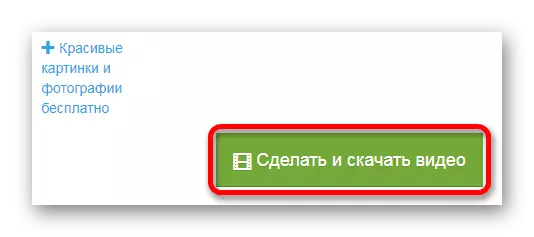
Se li demanarà que esperi fins que es completi el procés o deixar la direcció del seu correu electrònic perquè se li notifica sobre la disposició de l'arxiu.


Mètode 4: WeVideo
Aquest recurs web és un editor avançat la interfície és similar als programes d'instal·lació fixa. Per al treball en el lloc haurà de registrar-se o perfil de factors socials. Xarxes de Google+, Facebook. El servei afegeix el seu logotip per al clip de processament quan s'utilitza la versió gratuïta.
Aneu al servei de Wevideo
- Tenir l'obertura de la pàgina web de l'aplicació, aneu a través de l'registre o l'entrada ràpida utilitzant el perfil.
- A continuació, cal seleccionar un pla d'ús gratuït amb el botó intentar-ho.
- El servei li demanarà el que es va a utilitzar. Feu clic al botó "SKIP" per saltar l'elecció d'opcions, o especificar el desitjat.
- Després de colpejar la finestra de l'editor, feu clic al botó "Crea nou" per crear un nou projecte.
- A continuació, introduïu el nom de vídeo i feu clic al botó Configura.
- Després de crear el projecte, haurà de descarregar l'arxiu amb el qual va a treballar. Feu clic a la imatge "importen les fotos .." per a la selecció.
- Arrossegar el vídeo descarregat a una de les pistes destinades per a això.
- A la finestra de l'editor superior dreta, utilitzant marcadors, seleccioneu un fragment que voleu desar.
- Feu clic al botó "Finalitzar" després d'editar.
- Se li demanarà que introdueixi el nom de el clip i seleccioneu la seva qualitat, a continuació, feu clic al botó "Finalitzar" una vegada més.
- Quan es completa el procés, es pot descarregar l'arxiu fent clic al botó "Descarregar Video", o compartir-lo en les xarxes socials.
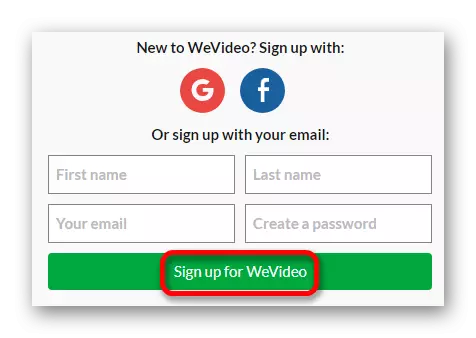
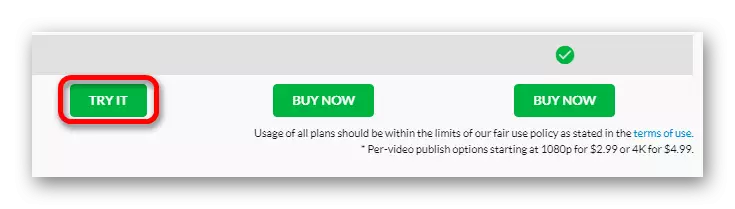
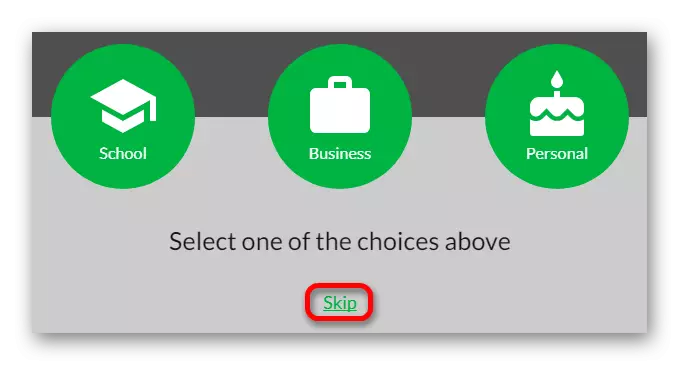

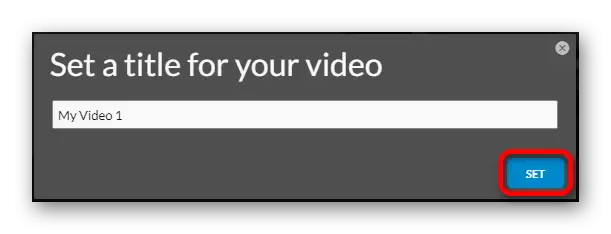





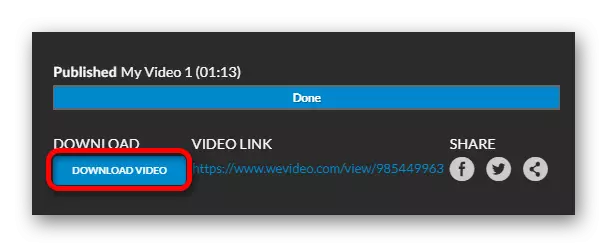
Mètode 5: ClipChamp
Això ofereix lloc simple retallada de vídeo. Inicialment concebut com un convertidor, també es pot utilitzar com a editor. És possible processar 5 clips de vídeo de forma gratuïta. El clip està parcialment traduït a el rus. Vostè haurà de registrar ja sigui el perfil de la xarxa social Facebook o Google.
Anar a la revisió de servei SlipChamp
- Per començar, selecciona l'opció "Convertir meu vídeo" i descarrega l'arxiu des de l'ordinador.
- Després de l'editor col·loca l'arxiu en el lloc, feu clic a la inscripció "Edita vídeo".
- A continuació, seleccioneu la funció d'activació.
- Mitjançant el control lliscant, marcar el segment de l'arxiu que voleu desar.
- Feu clic al botó Inicia per iniciar el processament de clip.
- El gràfic de clip prepararà l'arxiu i suggereixen que els homes se salvin prement el botó simultània.

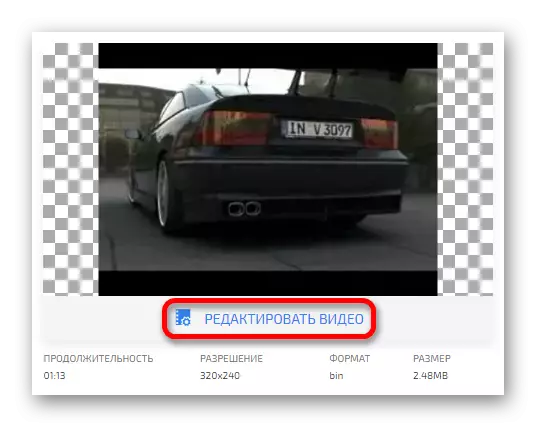


Llegiu també: Els millors editors de vídeo per retallar el vídeo
L'article descriu diversos serveis en línia per retallar arxius de vídeo. Alguns d'ells són pagats, altres es poden utilitzar de forma gratuïta. Cadascun d'ells té els seus propis avantatges i desavantatges. L'elecció d'una opció adequada per a vostè roman.
